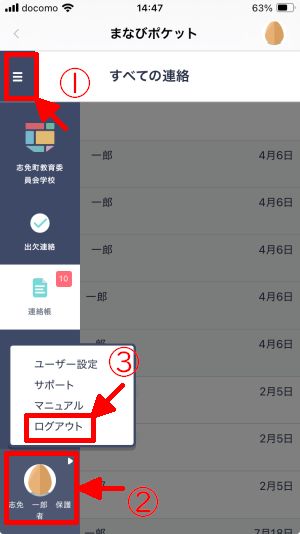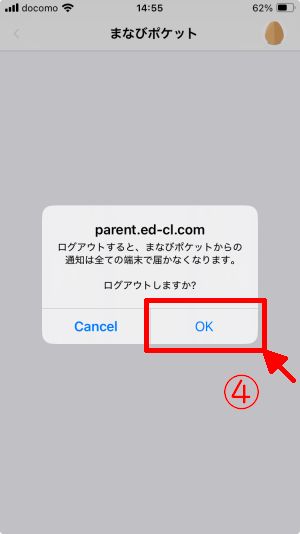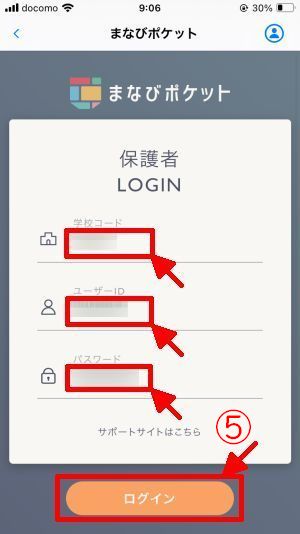小中学校では保護者連絡に「まなびポケット」を使用しています
志免町の小中学校では、学校DXの実現及び教職員の校務負荷軽減を目的として、教育向けクラウドサービス「まなびポケット」を導入し、欠席・遅刻等の連絡及び学校便り等の配布を原則デジタル化させていただております。保護者の皆さんにおかれましては、この取り組みへのご理解・ご協力をお願いします。
障害情報
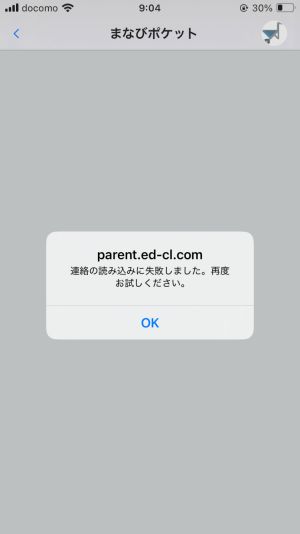
現在、「連絡の読み込みに失敗しました」といった画面が表示されたり、アカウントが正しく切り替わらない現象が報告されています。
正しく表示できないアカウントをいったん削除し再度追加することで改善するようですので、お困りの保護者の皆さまにおかれましては、以下のとおりお試しいただきますようお願いします。
- 右上に表示されているユーザーアイコンをタップ
- 正しく表示できないアカウントの「…」をタップ
- 「このデバイスから削除」をタップ
- 再度「このデバイスから削除」をタップ
- アプリを終了 ※機種によって方法は異なります。
- アプリを再度起動し、「別の保護者アカウントを追加する」をタップ
- 必要な情報を入力し、ログインをタップ
※ログインに必要な情報がわからない場合は、よくあるご質問「Q ログインに必要な情報を確認したい」を参考に専用フォームよりお問い合わせください。
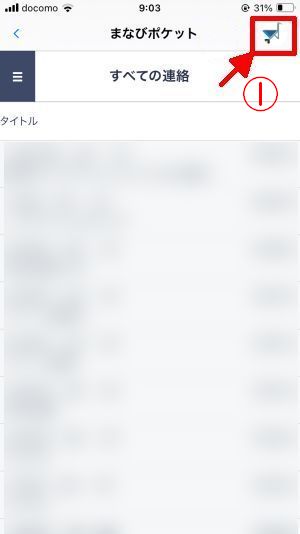

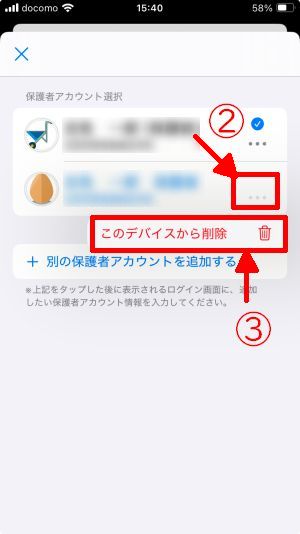

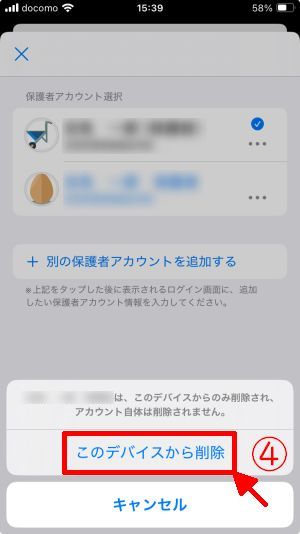

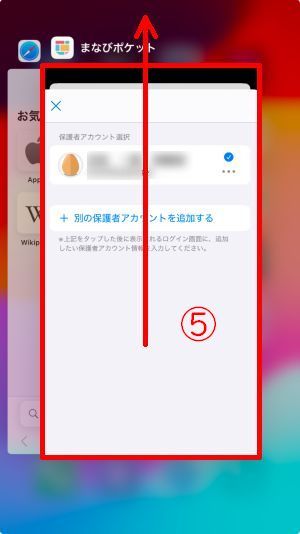

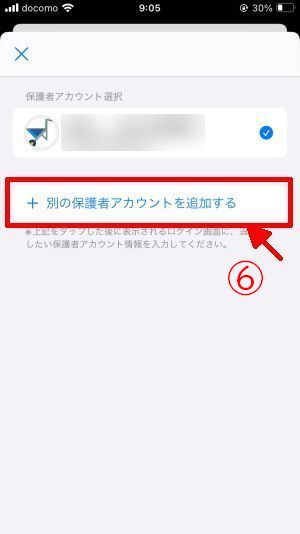

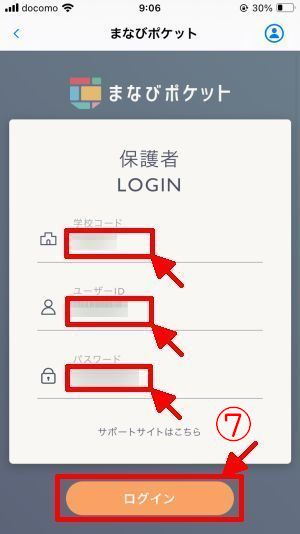
まなびポケットについて

NTTコミュニケーションズ(株)が提供する教育向けクラウドサービスです。保護者様向け機能については、下記リンクよりご確認ください。
※12~14ページのチャンネル機能は使用しません。
まなびポケット保護者向け機能ご紹介資料<外部リンク>(外部サイト)
ログインに必要な情報は学校から通知されるほか、よくあるご質問「Q ログインに必要な情報を確認したい」を参考に専用フォームよりお問い合わせいただけます。
運用について
欠席・遅刻等の連絡
「出欠連絡」より、原則朝8時までに送信してください。
- 担任は朝の連絡ノートの確認を行いません。伝えたいことがあれば出欠区分を「その他」にしてコメント欄にご記入ください。
- 連絡ノート等に記入された場合は、コメント欄にてその旨をご記入ください。(例:連絡帳に記入)
- 学校からの返信はありません。
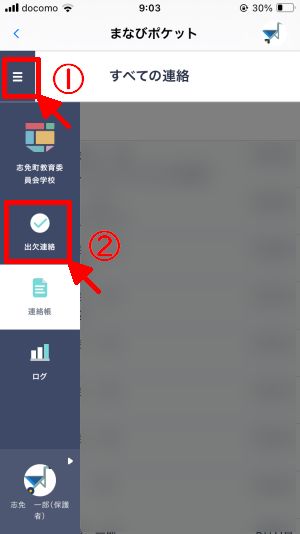

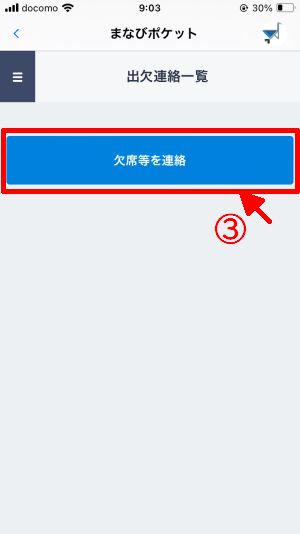

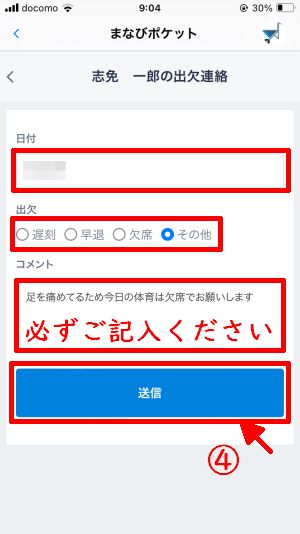

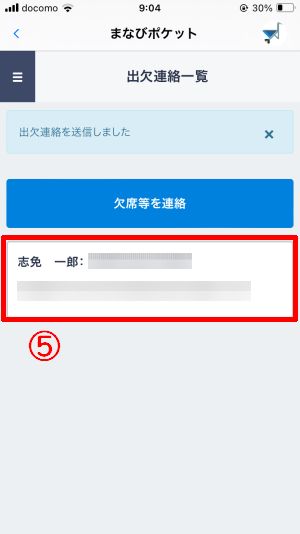
学校便り等の配布
ホーム画面もしくは「連絡帳」よりご確認ください。急ぎのものや返信が必要なものもありますのでなるべくその日のうちにご確認ください。アプリにログインしていればプッシュ通知が届きます。
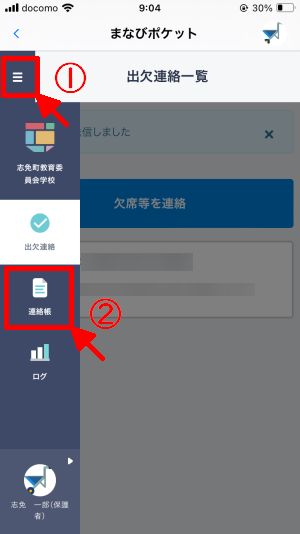

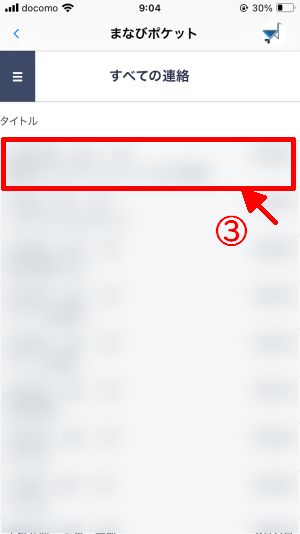

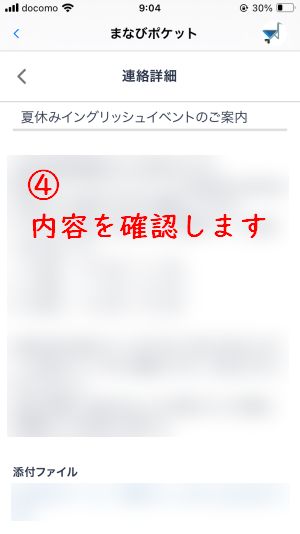
よくあるご質問
Q アプリのインストール(アップデート)方法がわからない
Google play<外部リンク>(Androidの場合)またはApp Store<外部リンク>(iOSの場合)より「【保護者専用】まなびポケット」をインストールしてください。
「アップデート」または「更新」をタップすることでアップデートが可能です。
Q ログインに必要な情報を確認したい
まなびポケット問い合わせフォーム(志免町専用)<外部リンク>よりお問い合わせください。
パスワードのリセットをご依頼いただくことも可能です。
Q 複数のアカウントを1つのアプリに設定したい
アプリを最新にアップデートしていただき、「別の保護者アカウントを追加する」よりアカウントを追加してください。
設定したすべてのアカウントへの連絡をプッシュ通知で受け取れます。
- 1人目のアカウントにログインした状態で右上のアイコンをタップ
- 「別の保護者アカウントを追加する」をタップ
- 2人目のアカウントのログインに必要な情報を入力しログインをタップ
- ログインに成功すれば2人目のアカウントへのご連絡がご確認いただけます
- 再度右上のアイコンをタップすることで操作するアカウントを切り替えることが可能です。
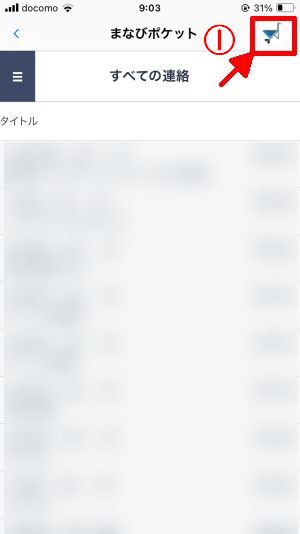

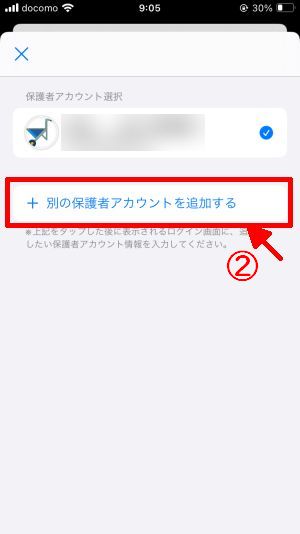

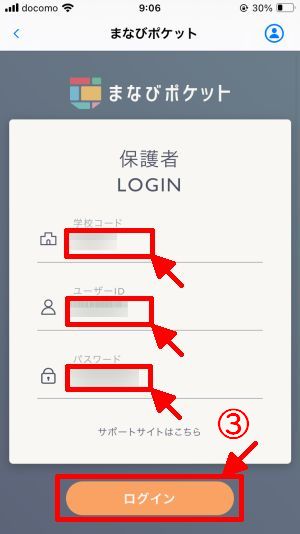

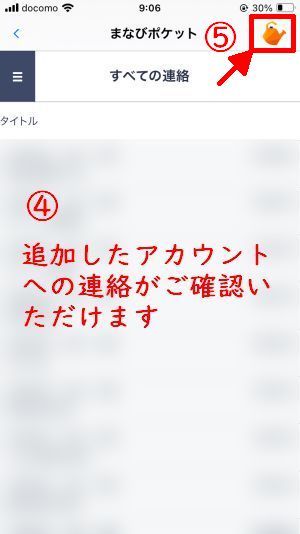

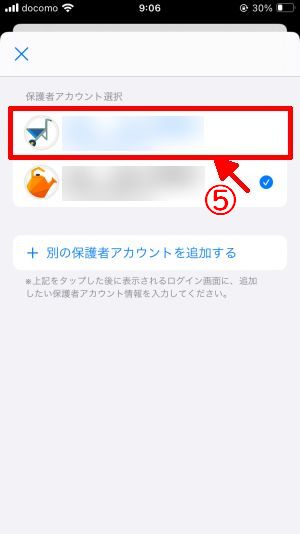
Q AndroidアプリでPDFが自動で開かない
アプリを最新にアップデートしていただくことで、以下のとおりPDFファイルをダウンロードせずに直接開くことができるようになります。
- Androidアプリで添付されているPDFファイルをタップします
- 開くをタップします
- ファイルが直接開くので内容を確認してください
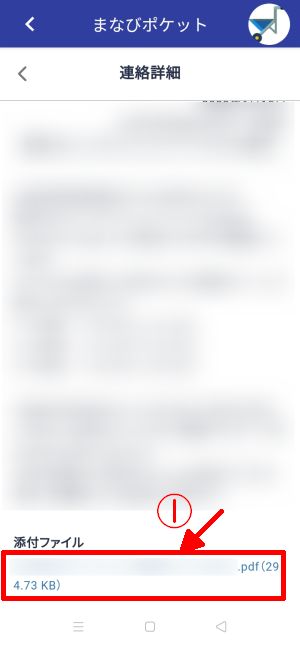

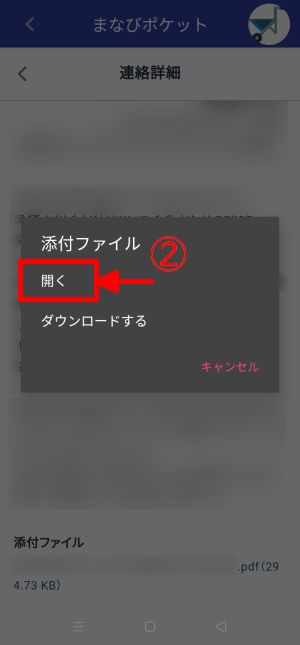

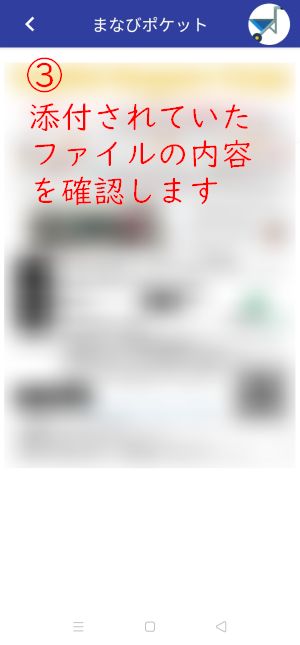
Q プッシュ通知が届かない
まず、ご利用のスマートフォンの設定画面でアプリの通知設定を「通知を許可」に設定されているかご確認ください。
- iOSの場合
設定→アプリ→まなびポケット→通知より通知をオンにしてください。
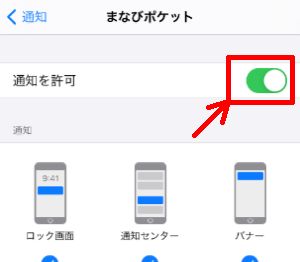
- Androidの場合
設定→アプリ→まなびポケット→通知より通知をオンにしてください。
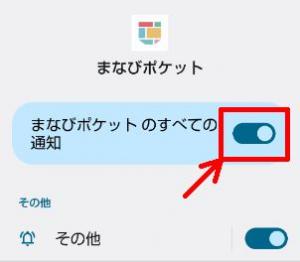
すでに通知がオンになっている場合は、アプリへの再ログインをお試しください。
- 左上の三本線をタップ
- 左下に表示されるユーザーアイコンをタップ
- ログアウトをタップ
- OKをタップ
- 必要な情報を入力しログインをタップ